Windows 11, 22H2 빌드 누적 업데이트 22621.4247 배포되었습니다.
오늘 9월달 Preview 업데이트 가 배포되었습니다..
-------------------------------------------------------------------------------------------------------------------------------------------------
- 월간 보안 업데이트 : 매월 두번째 수요일 (보안 / 비보안 업데이트) --- 자동 업데이트 (이전 업데이트 모두 포함)
- 선택적 비보안 업데이트 : 매월 네번째 수요일 (비보안 버그 수정 업데이트) --- 자동 업데이트 [선택적 업데이트] 항목에 나타남 (Windows 10 20H2 및 21H2에 대한 선택적 업데이트가 더 이상 없습니다.)
- 대역 외(OOB) 업데이트 : 새로 발견된 문제나 취약성을 해결하기 위해 불시에 대역 외(OOB) 릴리스를 배포
- Preview 업데이트 : 참가자 대상으로 업데이트 (버그 수정 업데이트) --- 참가자 전용 업데이트 (일반 사용자용 아님)
-------------------------------------------------------------------------------------------------------------------------------------------------
선택적 업데이트는 수동으로 업데이트를 선택하고 다운로드 및 설치를 클릭하지 않는 한 다운로드하거나 설치하지 않습니다. 이 패치에는 보안 수정 사항이 포함되어 있지 않지만 일반적인 개선 사항 및 버그 수정 사항이 포함되어 있습니다.
누적 업데이트는 지금까지의 업데이트를 모두 포함하고 있는 업데이트 파일입니다.ㅎ
따라서, 가장 최신의 누적업데이트 파일만 설치하면 최신 윈도우가 되는 겁니다. (이전 누적업데이트를 일일이 설치할 필요없습니다.)
말 그대로 누적된 업데이트 파일입니다. 때문에 파일 용량도 갈수록 커지구요.
※ 빌드 진행 상황
○ 개발자 채널 [Canary] = Windows 11 : 빌드 27695.1000 (= 참가자 빌드)
○ 개발자 채널 [Dev] = Windows 11 : 빌드 26120.1843 (= 참가자 빌드)
○ 베타 채널 [Beta] = Windows 11 : 빌드 22635.4225 (= 참가자 빌드)
○ 미리보기 채널 [Release Preview] = Windows 11 : 빌드 26100.1876 (= 참가자 빌드)
○ 미리보기 채널 [Release Preview] = Windows 11 : 빌드 22621.4247 / 22631.4247 (= 참가자 빌드)
○ 베타 채널 [Beta] / 미리보기 채널 [Release Preview] = Windows 10 : 빌드 19045.4955 (= 참가자 빌드)
-----------------------------------------------------------------------------------------------------------------------------------------------------
○ 일반 사용자 채널 = Windows 11 24H2 RTM : 빌드 26100.1742 (= 일반 사용자 빌드)
○ 일반 사용자 채널 = Windows 11 23H2 : 빌드 22631.4169 (= 일반 사용자 빌드)
○ 일반 사용자 채널 = Windows 11 22H2 : 빌드 22621.4169 (= 일반 사용자 빌드)
○ 일반 사용자 채널 = Windows 11 21H2 : 빌드 22000.3197 (= 일반 사용자 빌드)
○ 일반 사용자 채널 = Windows 10 22H2 : 빌드 19045.4894 (= 일반 사용자 빌드)
○ 일반 사용자 채널 = Windows Server 2025 RTM : 빌드 26100.1742 (= 일반 사용자 빌드)
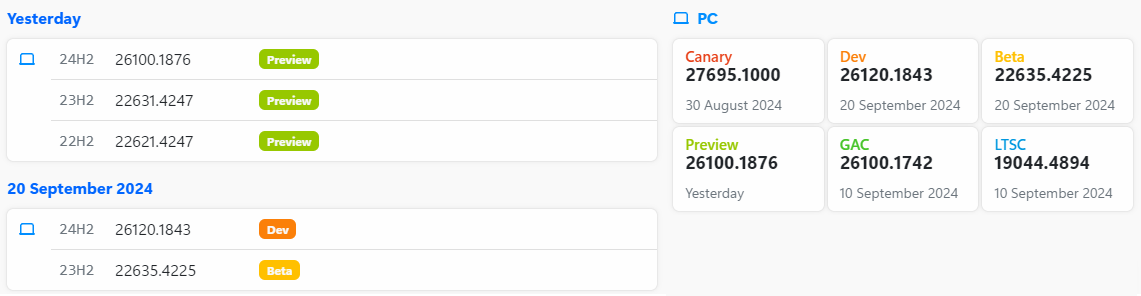
1. 자동 업데이트
시작 → 설정 → 업데이트 및 복구 → 윈도우 업데이트
자동 업데이트에 안뜨는 분들은 아래 파일을 받아서 수동으로 업데이트해주시면 됩니다.ㅎ
Windows 11, 업데이트가 실패하는 경우 해결 방법
Windows 11, 누적업데이트 및 드라이버 업데이트를 숨기는 방법
Windows 11에서 Windows 업데이트를 재설정하는 방법
업데이트 안되시는 분들은 ISO 파일을 탐색기에서 탭재시키고 setup.exe를 실행해서 "기존자료 유지하는 방법"으로 설치를 진행하시면 업데이트 가능합니다.
2. 수동 업데이트 파일 다운로드
Windows 11, 22H2, 빌드 22621 : 2024-09-23
2024-09 Windows 11 Version 22621에 대한 누적 업데이트(KB5043145) : 22621.x → 22621.4247
선택 1) msu 파일 ( = 서비스 스택 + 누적업데이트) --- 그냥 떠블클릭해서 설치하면 됩니다. (권장)
[x64]
[ARM64]
https://drive.google.com/drive/folders/1B5JEm91Rzp4Iti4IwfzjE1bo9A0PbpFa?usp=sharing
Windows 11 23H2 누적업데이트 파일 - Google Drive
이 폴더에 파일이 없습니다.이 폴더에 파일을 추가하려면 로그인하세요.
drive.google.com
선택 2) 서비스 스택 / 누적 업데이트 cab 파일
KB5043145 = 누적 업데이트(22621.4247 / 22631.4247) (Cumulative update : CCU) (2024-09-23)
(KB5041586) - 22621.4099 / 22631.4099 = 서비스 스택 업데이트 (Servicing Stack Update : SSU) (누적업데이트 설치 준비 파일) (2024-09-23)
KB5042099 = .NET Framework 3.5 및 4.8 누적 업데이트 : NFU (2024-08-13)
1) 그냥 msu 파일을 떠블클릭하면 설치됩니다. (windows update는 켜두셔야합니다)
2) 또는 msu 파일을 아래 툴로 설치하면 됩니다.
3) 또는 cab 파일로 설치하려면 위의 msu 파일을 압축을 풀어서
서비스 스택(ssu-xxx.cab)을 먼저 설치하고 누적 업데이트 파일(Windows-xxx.cab)을 설치합니다.
아래 처럼 74%에서 설치 시간이 좀 걸립니다. 계속 기다리면 설치완료됩니다.
1 중 1을(를) 처리하는 중 - Package_for_RollupFix~31bf3856ad364e35~amd64~~22000.160.1.0 패키지를 추가하는 중
[===========================74.0%========== ]
※ Cab 파일 설치도구 :
설치도구 :
또는
위의 설치도구를 받아서 압축을 풀고 실행해서....
1) [Browse..] 버튼을 눌러서 cab 파일의 위치를 지정해줍니다.
2) [Install] 버튼을 눌러서 cab 파일을 설치해주고
3) [Y] 키를 눌러서 재부팅 해주면 됩니다...
4) 파워셀이나 실행창에서 winver 명령어로 업데이트된 버전 확인...
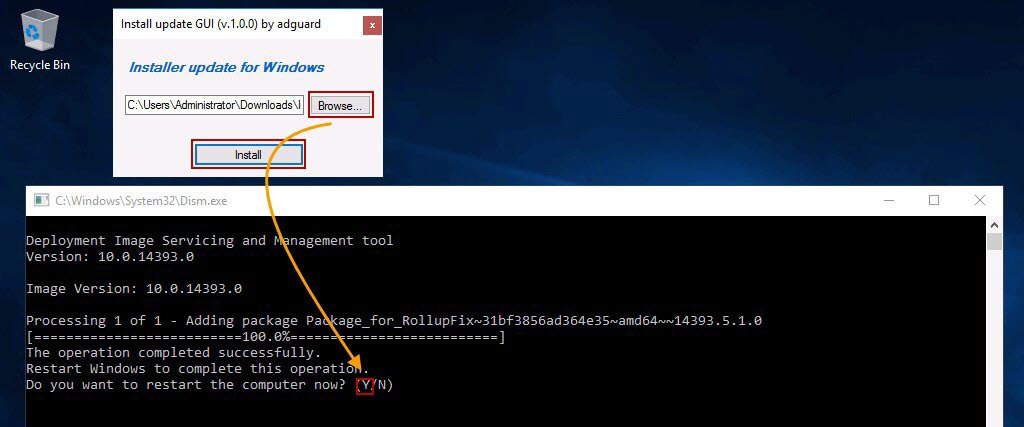
2024-08 Windows 11, version 22H2/23H2 x64 / ARM64에 대한 .NET Framework 3.5 및 4.8.1 누적 업데이트 (KB5042099) : 2024-08-13
[x64]
[ARM64]
3. 개선 및 해결된 문제들
Windows 11, version 22H2 update history - Microsoft Support
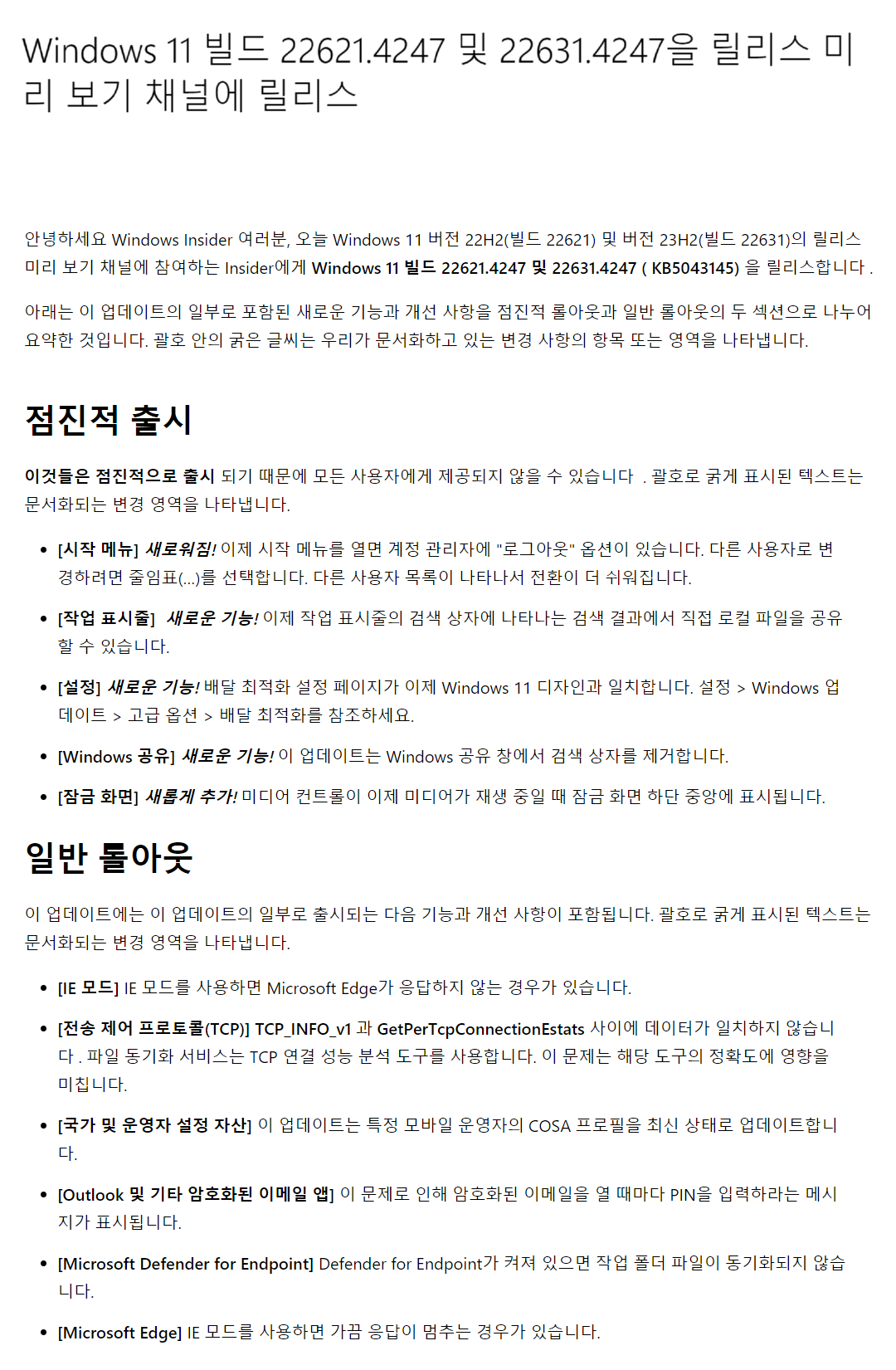
 전체 글 보기 ↗
전체 글 보기 ↗



